Vivaldi ist ein weiterer Chromium-basierter Browser, enthält jedoch die Funktionen des Presto-basierten Opera-Browsers zusammen mit seinen eigenen proprietären Modifikationen. Es ist Freeware und für Windows-, Linux-, Mac- und Android-Betriebssysteme verfügbar.
Entwickelt von Vivaldi Technologies mit der folgenden Mission.
Ein leistungsstarker, persönlicher und flexibler Browser, der sich an Sie anpasst, nicht umgekehrt.
Ein hochgradig anpassbarer Browser, Sie können jeden Winkel dieses Browsers nach Ihren Wünschen anpassen. Darüber hinaus erhalten Sie erweiterte Tools ohne Abstriche bei Leistung oder Sicherheit
Funktionen des Vivaldi-Browsers
- Schutz vor Trackern
- Integrierter Werbeblocker
- Sichere Synchronisierung mit End-to-End-Verschlüsselung
- Tab-Stacking, Tab-Tiling und vertikale Tabs
- Lieblingswebsites und -apps in der Seitenleiste
- Anpassbare Tastenkombinationen
- Schnellbefehle
- Notizen-Manager
- Dunkles oder helles Design
- Pop-out-Video
- Unterstützt Chrome-Erweiterungen
- Ganzseitige Screenshot-Aufnahme
- Posten Sie auf Instagram von Ihrem Computer aus
Besuchen Sie die offizielle Funktionsseite, um mehr über diesen Browser zu erfahren.
Installieren Sie Vivaldi unter Linux
Vivaldi ist als RPM- und DEB-Paket sowohl für 32-Bit- als auch für 64-Bit-Linux-Betriebssysteme verfügbar. Gehen Sie einfach auf die Download-Seite, laden Sie das entsprechende Paket herunter und installieren Sie Vivaldi in Ihrer Linux-Umgebung.
Die meisten Linux-Benutzer bevorzugen den Befehlsmodus, um Software zu installieren und zu deinstallieren, also werden wir das im Detail behandeln.
1. Für Ubuntu, Debian, Linux Mint und andere Debian-basierte Linux
Melden Sie sich als Benutzer mit Sudo-Zugriff bei Ihrer jeweiligen Linux-Distribution an, öffnen Sie das Terminal und führen Sie den folgenden Befehl nacheinander aus, um Vivaldi auf Ubuntu, Debian, Linux Mint und anderen Debian-basierten Linux zu installieren.
Importieren Sie zuerst den öffentlichen Schlüssel mit dem unten angegebenen wget-Befehl.
wget -qO- https://repo.vivaldi.com/archive/linux_signing_key.pub | sudo apt-key add -
Als nächstes fügen Sie das Vivaldi-Repository hinzu.
sudo add-apt-repository 'deb https://repo.vivaldi.com/archive/deb/ stable main'
Aktualisieren Sie den Paketindex.
sudo apt update
Führen Sie den folgenden Befehl aus, um die Installation abzuschließen.
sudo apt install vivaldi-stable
2. DNF (Fedora, RHEL und CentOS)
Melden Sie sich bei Ihrem System an, öffnen Sie das Terminal und führen Sie den folgenden Befehl aus, um den Vivaldi-Browser unter RHEL, CentOS und Fedora Linux Distribution mit DNF – Package Manager zu installieren.
Fügen Sie das Vivaldi-Repository hinzu.
sudo dnf config-manager --add-repo https://repo.vivaldi.com/archive/vivaldi-fedora.repo
Fahren Sie jetzt fort und führen Sie den folgenden Befehl aus, um die Installation abzuschließen.
sudo dnf install vivaldi-stable
3. ZYpp (OpenSUSE)
Melden Sie sich bei Ihrem System an, öffnen Sie das Terminal und führen Sie den folgenden Befehl aus, um den Vivaldi-Browser unter OpenSUSE Linux Distribution mit dem Zypper-Paketmanager zu installieren.
Repository hinzufügen.
sudo zypper ar https://repo.vivaldi.com/archive/vivaldi-suse.repo
Führen Sie einfach den folgenden Befehl aus, um die Installation abzuschließen.
sudo zypper in vivaldi-stable
Vivaldi starten
Sie können die jeweilige Methode verwenden, um den Vivaldi-Browser für jede Linux-Distribution zu starten. Gehen Sie für Ubuntu zu Aktivitäten und Suchen und wählen Sie zum Starten des Browsers aus.
Es beginnt erstmals mit einem Konfigurationsassistenten, in dem Sie verschiedene Aspekte des Browsers konfigurieren können. Dies ist assistentengesteuert. Wählen Sie die gewünschte Option und klicken Sie auf die Schaltfläche „Weiter“.
Fangen wir also an….
Wählen Sie Als Standard festlegen aus wenn Sie Vivaldi als Standardbrowser festlegen möchten, oder die Schaltfläche "Abbrechen".
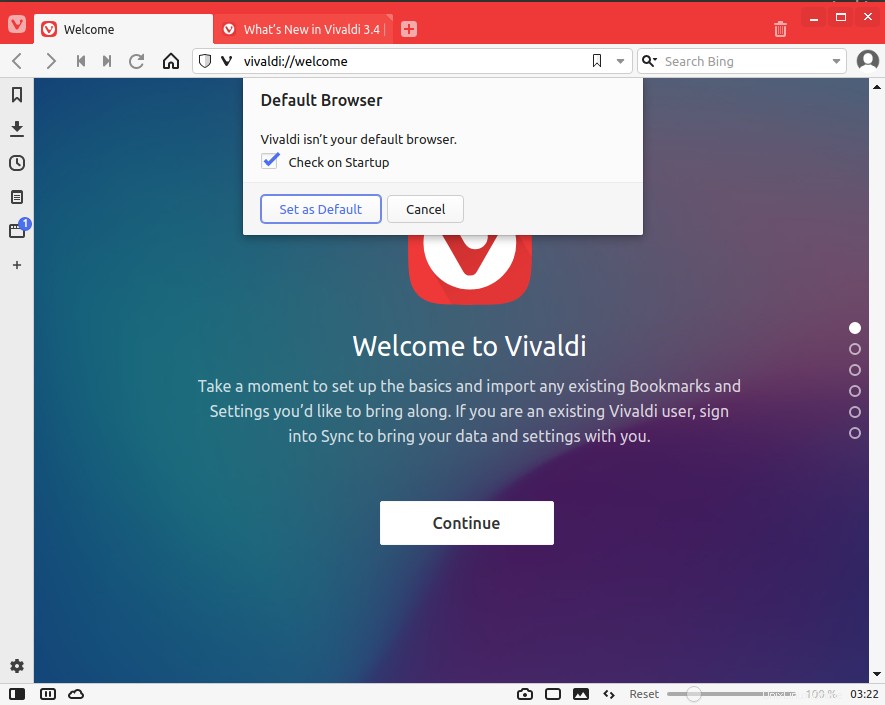
Wenn Sie bereits Firefox oder Chrome verwenden, können Sie Einstellungen aus diesen Browsern importieren.
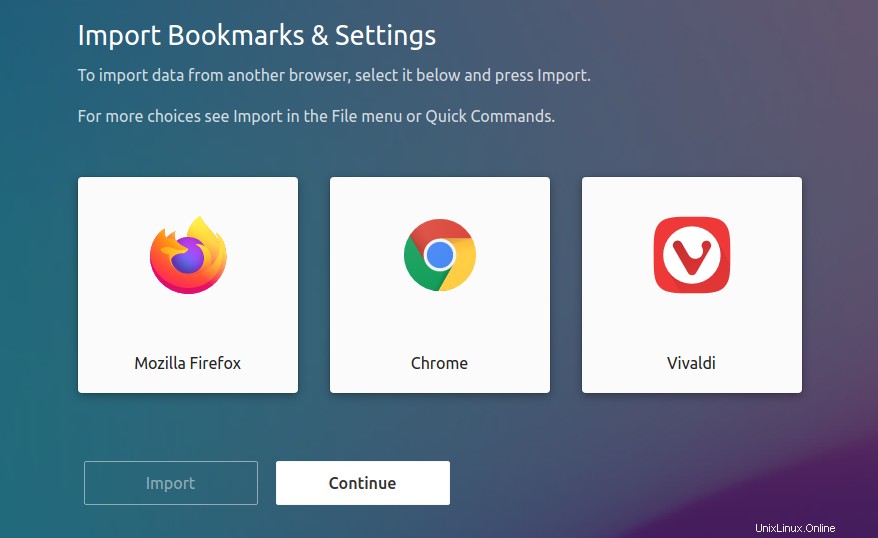
Wählen Sie eine der Optionen nach Ihren Wünschen aus der Tracker- und Werbeblocker-Einrichtung aus.
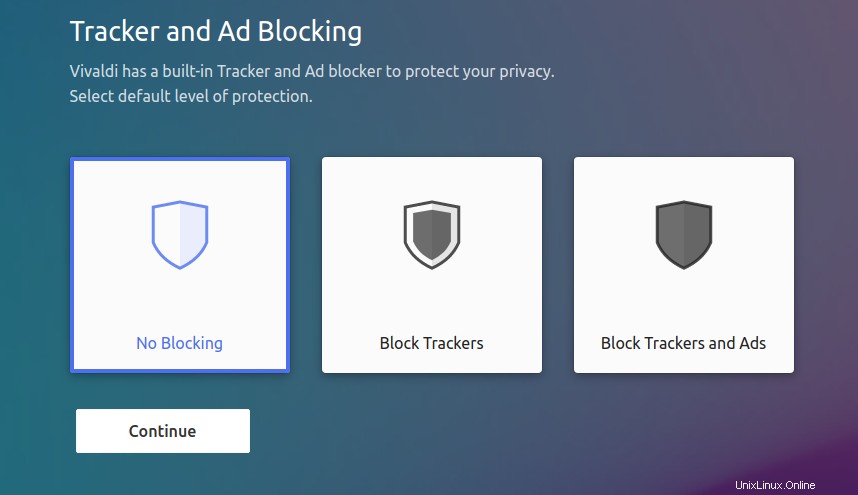
Es gibt einige gute Themen wie Human, Hot Pink, Subtle. Wählen Sie diejenige aus, die Ihnen gefallen hat.
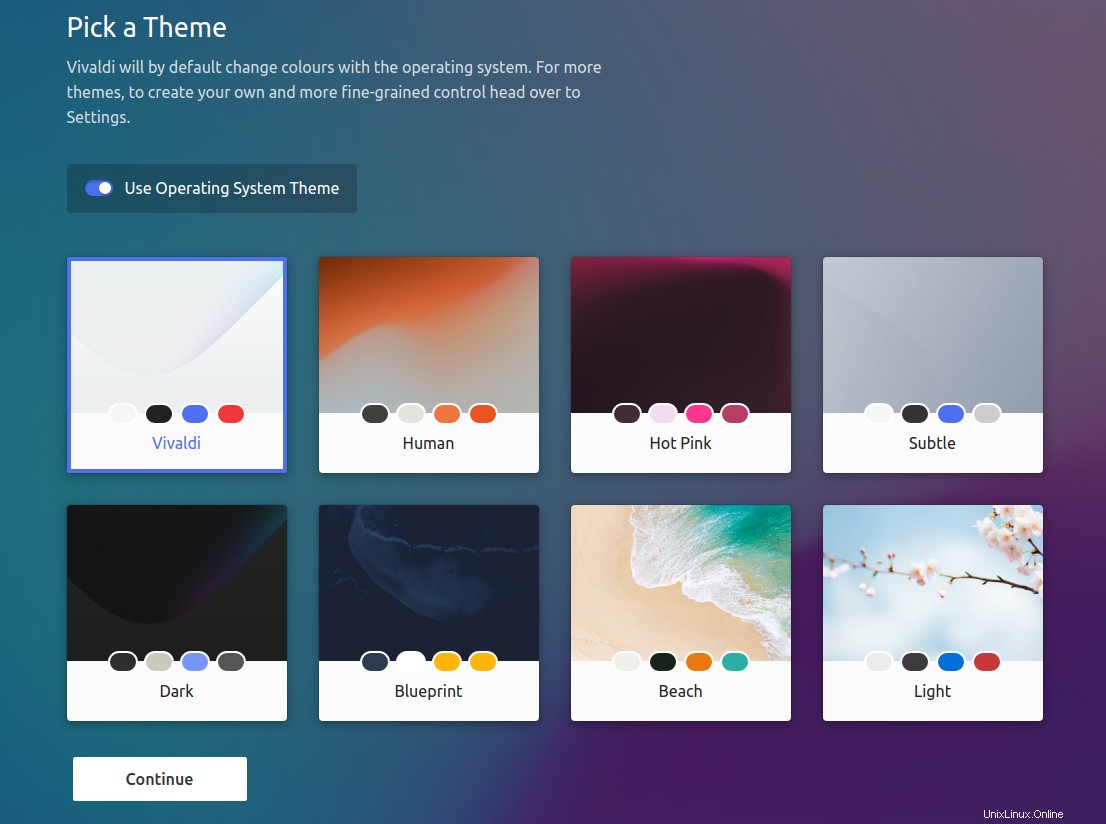
Sie können die Registerkartenleiste anpassen. Jemand möchte es vielleicht oben, unten, links oder rechts platzieren. Positionieren Sie die Registerkarte wie gewünscht.
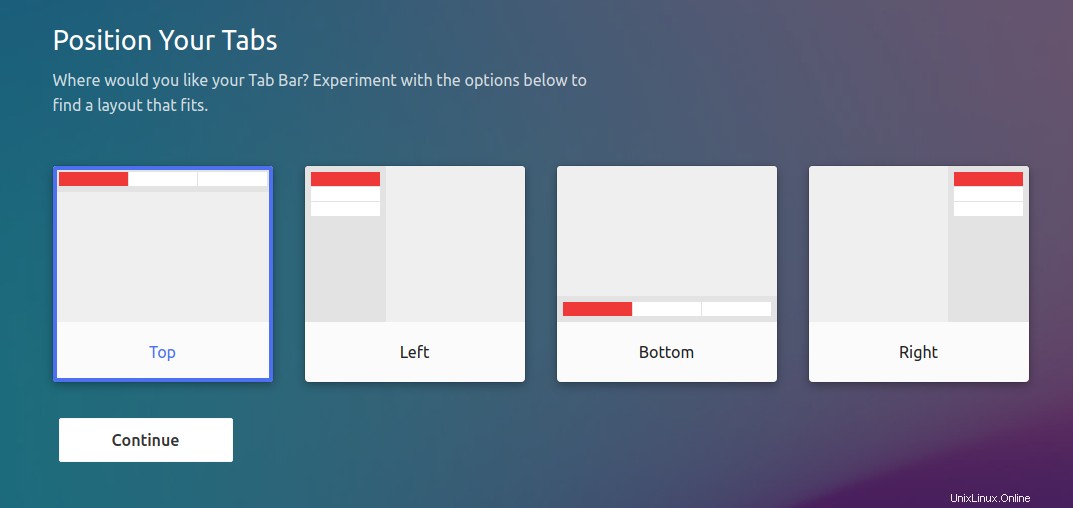
Wenn Sie möchten, können Sie mit „Notizen“, „Webpanel“ oder „Tab Tiling“ beginnen.
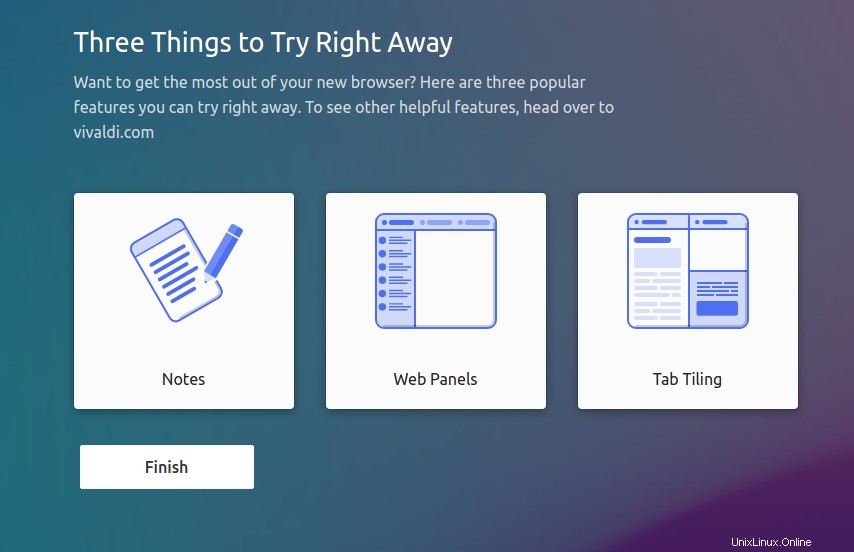
Klicken Sie auf Fertig stellen.
Das ist es. Ihr Vivaldi-Browser ist in Ihrem bevorzugten Linux-Betriebssystem installiert und konfiguriert und einsatzbereit.
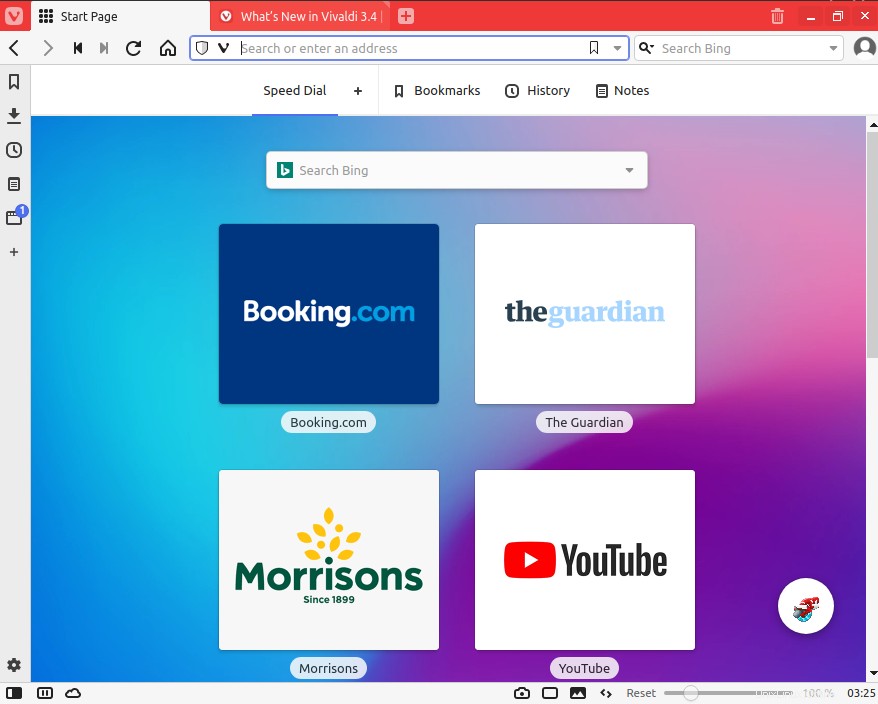
Zusammenfassung
Vivaldi richtet sich an den technischen Benutzer. Eines der wichtigsten Merkmale dieses Browsers ist ein integrierter Adblocker. Sie können auch Chrome-Erweiterungen installieren, um zusätzliche Funktionen hinzuzufügen, da sie auf dem Chromium-Browser basieren.
Es gibt mehr als 1,5 Millionen Benutzer, die diesen Browser verwenden, und die Liste wächst. Benutzt du Vivaldi? Wie sind Ihre Erfahrungen?
Wenn Sie sich mehr Sorgen um Sicherheit und Datenschutz machen, können Sie auch den TOR-Browser ausprobieren. Wir haben einen guten Artikel, der Ihnen hilft, den Tor-Browser unter Ubuntu und Linux Mint zu installieren.
Ich hoffe, Ihnen hat dieser Artikel gefallen. Bitte teilen und abonnieren.